- Safari е мощно и лесно за използване приложение, което може да изтегля файлове от уебсайтове, но понякога файлът може да не бъде изтеглен, ако е повреден.
- В повечето случаи рестартирането на браузъра или вашия Mac ще разреши проблема.
- Ако това не свърши работа, можете да продължите да изчистите малко пространство или други решения, както ще разгледаме по-долу.

хИНСТАЛИРАЙТЕ, КАТО ЩРАКНЕТЕ ВЪРХУ ФАЙЛА ЗА ИЗТЕГЛЯНЕ
Този софтуер ще поправи често срещани компютърни грешки, ще ви предпази от загуба на файлове, злонамерен софтуер, хардуерна повреда и ще оптимизира вашия компютър за максимална производителност. Отстранете проблеми с компютъра и премахнете вирусите сега в 3 лесни стъпки:
- Изтеглете Restoro PC Repair Tool който идва с патентовани технологии (наличен патент тук).
- Щракнете върху Започни сканиране за да намерите проблеми с Windows, които биха могли да причинят проблеми с компютъра.
- Щракнете върху Поправи всичко за да коригирате проблеми, засягащи сигурността и производителността на вашия компютър.
- Restoro е изтеглен от 0 читатели този месец.
Safari може да бъде страхотен браузър, но може да бъде и много досаден. Една от най-често срещаните грешки, които може да срещнете, е, че Safari не може да изтегли файл. Това обикновено се причинява от повреден или повреден файл с данни, който се изтегля.
Проблемът с тази грешка е, че не ви дава много информация как да я поправите. Може да се наложи да опитате различни методи, за да разкриете основния проблем.
Понякога, когато браузърът не работи правилно, няма друг избор, освен да превключите временно към друг, докато нещата отново заработят. Можеш Изтеглете Safari за Windows 10 и пробвай дали се получава.
Освен Mac, потребителите също съобщават, че са имали подобни проблеми с:
- Safari не може да изтегли този файл на iPhone – Това се случва най-вече с потребители на телефони, които се опитват да изтеглят от мобилната версия на Safari.
- Safari не може да изтегли този файл на iPad – Това се случва с потребители, които използват са на своите iPad, докато използват браузъра Safari.
- Safari не може да изтегли този файлов портфейл на ticketmaster – Това обикновено се случва, когато се опитате да запишете файл в портфейла на Apple, но не можете, защото търговецът на билета не поддържа пропуски.
- Safari не може да изтегли този файл на pkpass – Това обикновено се случва, когато не използвате правилната версия на вашите сертификати. Когато пропуските не съвпадат, файлът не успява да се изтегли.
Можете да опитате да влезете в същия уебсайт в друг браузър и да видите дали работи. Ако е така, проблемът е в това, че Safari не се изтегля, а не самият файл.
Защо Safari не може да изтегли файл?
Експертен съвет: Някои проблеми с компютъра са трудни за справяне, особено когато става въпрос за повредени хранилища или липсващи файлове на Windows. Ако имате проблеми с отстраняването на грешка, системата ви може да е частично повредена. Препоръчваме да инсталирате Restoro, инструмент, който ще сканира вашата машина и ще идентифицира каква е грешката.
Натисни тук да изтеглите и да започнете ремонта.
Някои от често срещаните причини, поради които Safari не може да изтегли файл, включват:
- Бавна интернет връзка – Ако няма интернет връзка или ако е твърде бавна, изтеглянията ви ще бъдат изчакващи или ще бъдат анулирани преди завършване.
- Сайтът не позволява изтегляния – Много уебсайтове имат настройки за сигурност, които не позволяват на хората да изтеглят файлове, така че ще продължите да получавате грешка при изтегляне. Ако се чудите: Защо Safari не може да изтегли файл в портфейла на Apple? Това е така, защото първо трябва да го запишете на телефона си, за да може антивирусната ви програма първо да сканира за злонамерен софтуер.
- Повреден файл за изтегляне – Ако файлът, който се опитвате да изтеглите, не е стандартна уеб страница, а вместо това е приложение или друг тип файл, тогава може да е повредено изтегляне.
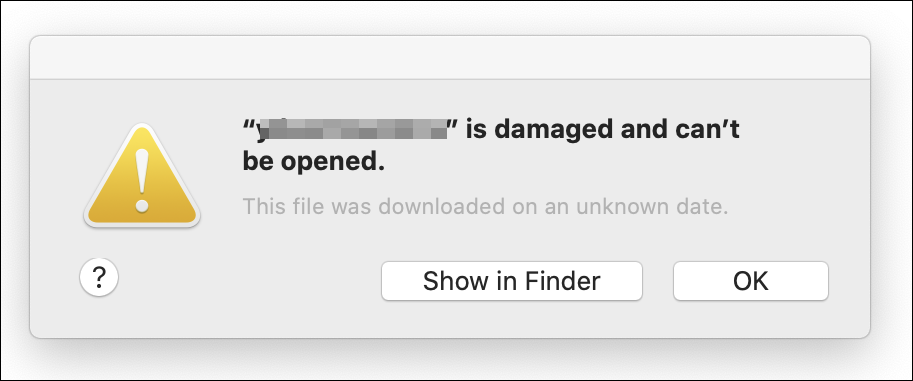
- Файлът е твърде голям за вашето устройство – Ако получите съобщение, което гласи Safari не може да изтегли този файл, защото няма достатъчно дисково пространство, помислете за изтриване на някои файлове, които не са важни за вас, докато няма достатъчно място за изтегляне, за да завърши успешно отново.
- Разширение на браузъра блокира изтеглянето – Някои разширения на браузъра могат да пречат на изтеглянето на файлове в Safari. Проверете кои разширения са активирани в предпочитанията на Safari и деактивирайте всички, които не е необходимо да се активират, докато изтегляте файлове.
- Използвате неподдържано приложение или версия на браузъра – Възможно е да не можете да изтегляте файлове, ако вашият уеб браузър е по-стар от най-новата версия. Вашето устройство може също да има инсталирана неподдържана версия на приложението Safari. Проверете приложението Настройки на вашето устройство и вижте дали има налични актуализации.
Може също да питате: Защо Safari не може да изтегли файл на моя iPad? Е, ОС поддържа само определени файлови формати, така че трябва да проверите дали файлът, който искате да изтеглите, отговаря на изискванията.
Как мога да разреша на Safari да изтегля файлове?
1. Деактивирайте разширенията
- Навигирайте до сафари в лентата с менюта и изберете Разширения за сафари.

- Под Разширения раздел, изберете разширенията, които искате да деинсталирате, и щракнете Деинсталиране.
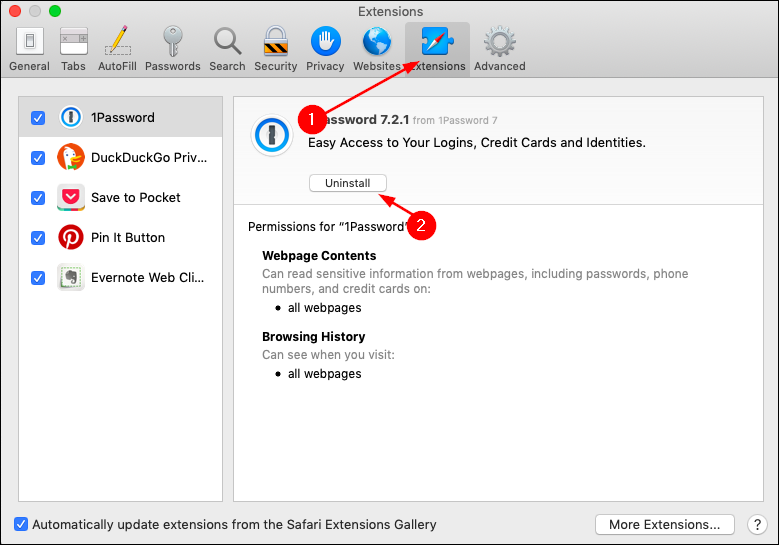
2. Изтрий кеш-памет
- Навигирайте до Сафарi в лентата с менюта и изберете Предпочитания.

- Кликнете върху Раздел Разширени и проверете Показване на меню Разработване в лентата с менюта кутия.
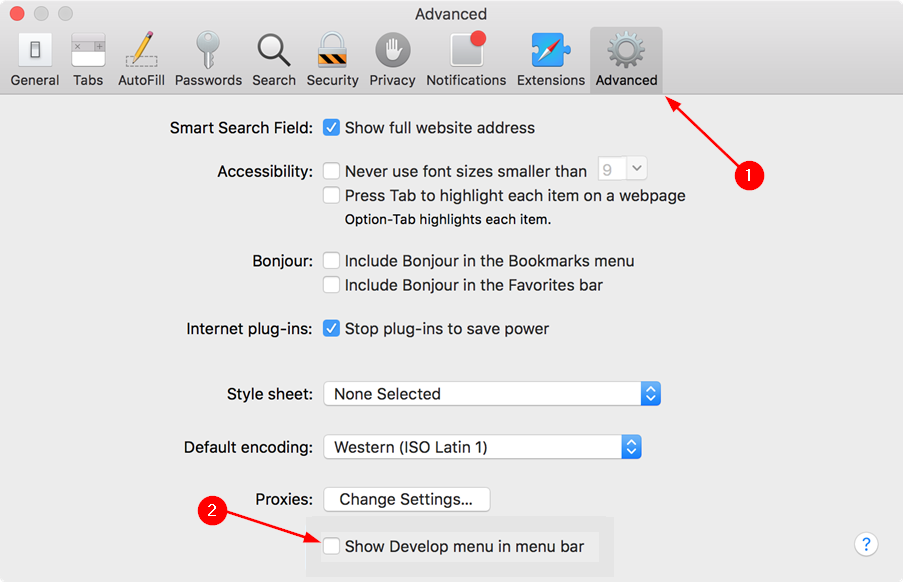
- Изберете Развийте се в лентата с менюта и щракнете Празни кешове.
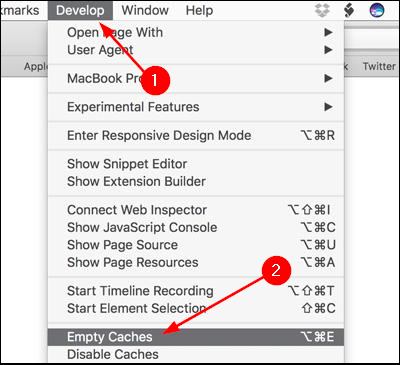
3. Разрешете изтегляния от други източници
- Навигирайте до Сафарi в лентата с менюта и изберете Предпочитания.

- Изберете Сигурност и поверителност след това проверете App Store и идентифицирани разработчици кутия под Разрешаване на изтегляне на приложения от.

Не забравяйте, че ако разрешите на приложения от неидентифицирани разработчици, ще разрешите на всяко приложение да има достъп до цялото ви устройство, когато бъде инсталирано. Това включва приложения, които потенциално биха могли да откраднат данни или да превземат телефона ви.
- 5 начина да върнете отметките си в Chrome на Windows 10, 11 и Mac
- Изтеглете и инсталирайте браузъра Safari за Windows 10
- Как да коригирате липсата на конфигуриране на интеграция на IE в груповите правила
- Изтеглете и инсталирайте браузъра Safari за Windows XP
Уверете се, че имате доверие на сайта, от който изтегляте файлове, за да предотвратите излагането на вашата система на уязвимости. Като съвет за безопасност ви препоръчваме инсталирайте VPN, за да защитите вашата самоличност като допълнителен защитен слой.
Ако се сблъскате с други свързани проблеми като напр Windows не разпознава вашия iPad, вижте нашето изчерпателно ръководство за това как да го направите.
Ще се радваме да чуем отзивите ви за това какъв съвет дойде за вас. Оставете ни коментар по-долу.
 Все още имате проблеми?Поправете ги с този инструмент:
Все още имате проблеми?Поправете ги с този инструмент:
- Изтеглете този инструмент за ремонт на компютър оценен страхотно на TrustPilot.com (изтеглянето започва на тази страница).
- Щракнете върху Започни сканиране за да намерите проблеми с Windows, които биха могли да причинят проблеми с компютъра.
- Щракнете върху Поправи всичко за отстраняване на проблеми с патентовани технологии (Изключително отстъпка за нашите читатели).
Restoro е изтеглен от 0 читатели този месец.

![Изтеглете iTools за Windows 10/8/7 [Последна версия]](/f/7c7c4c06b274779b985f2cf2d312b13a.jpg?width=300&height=460)
